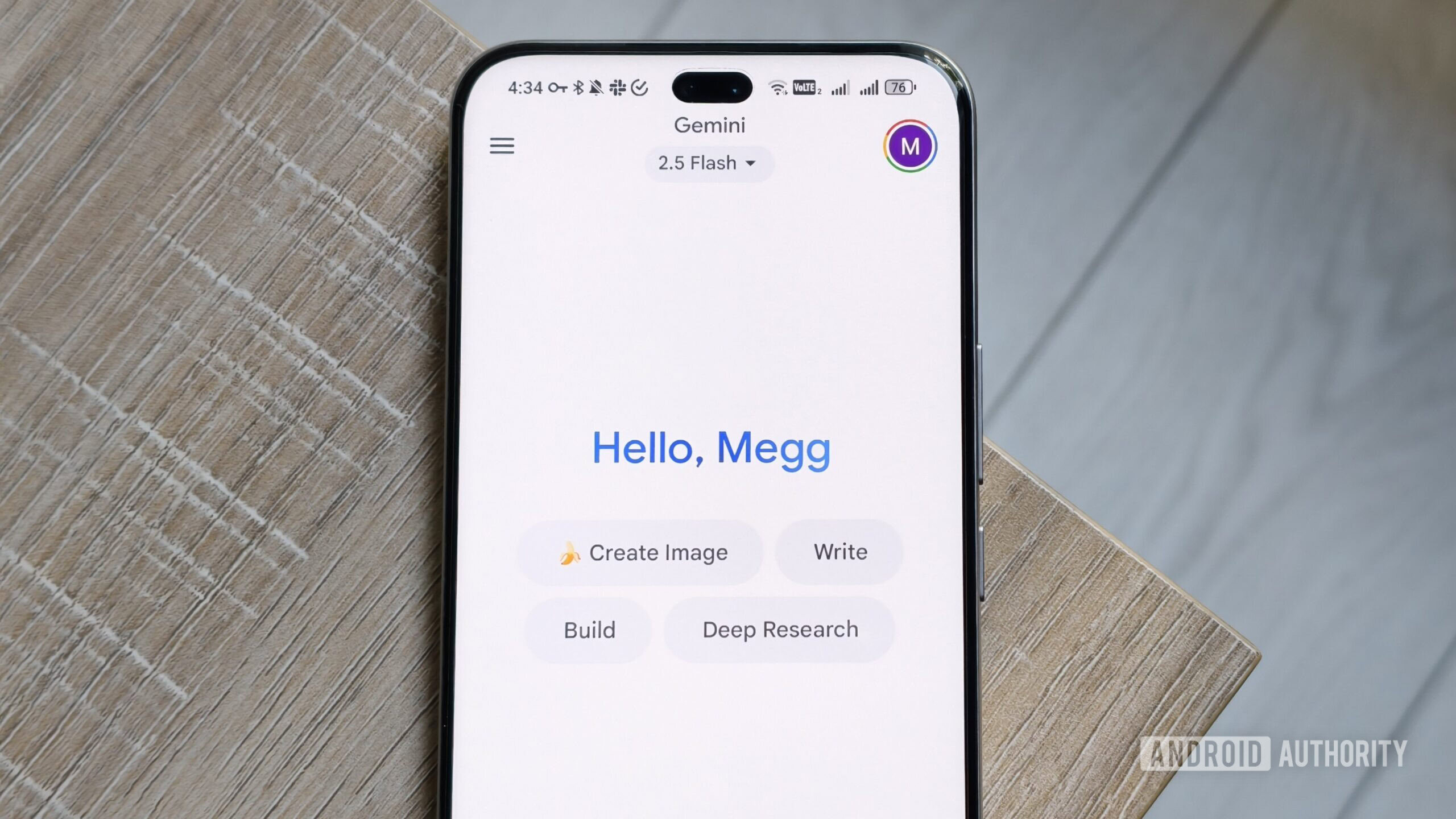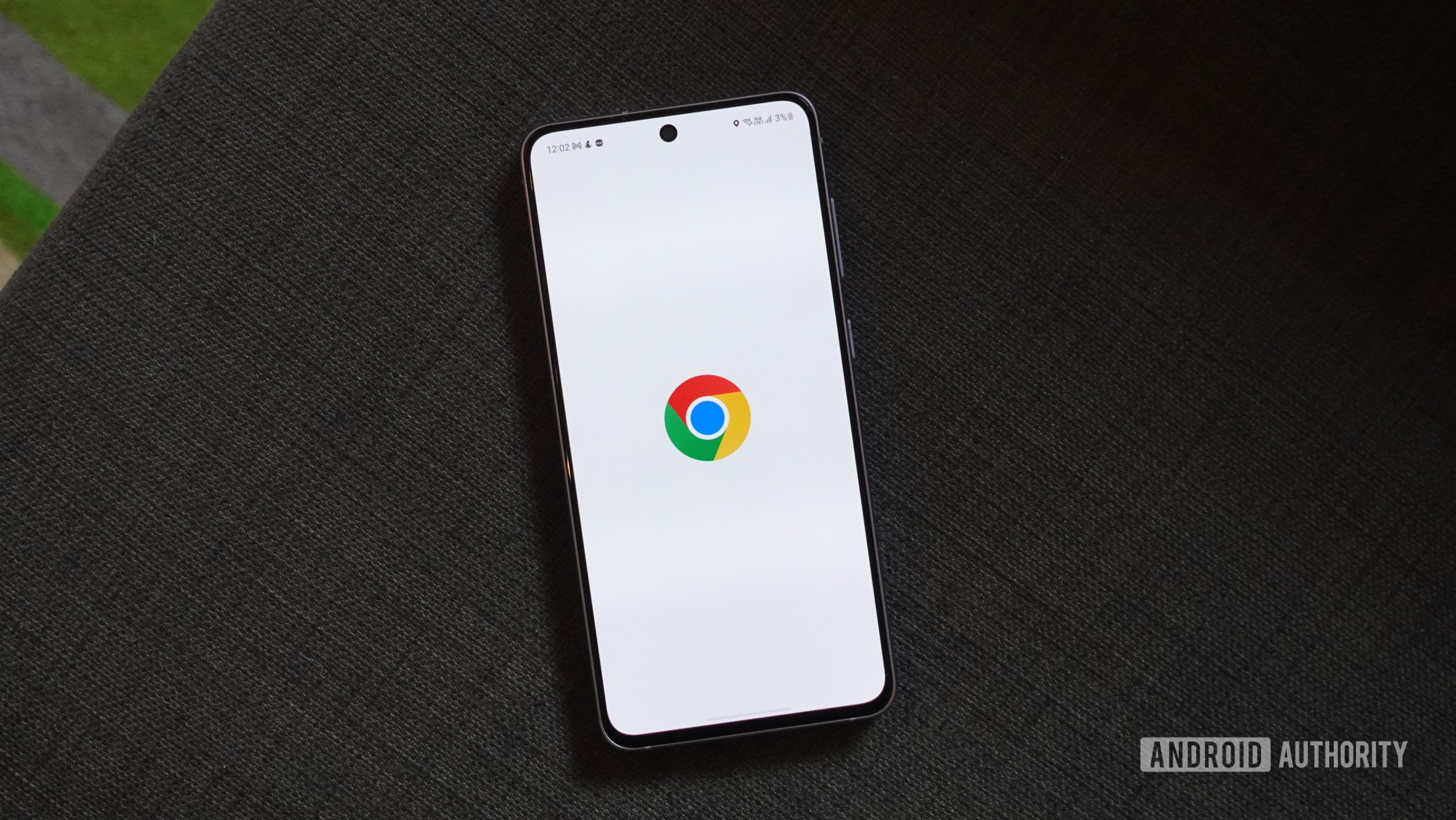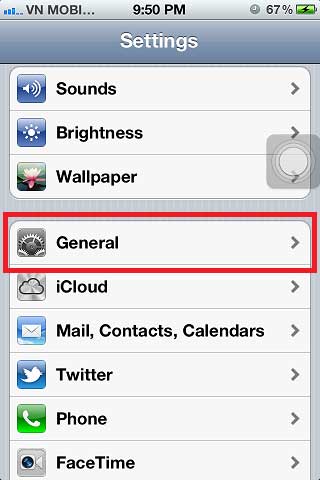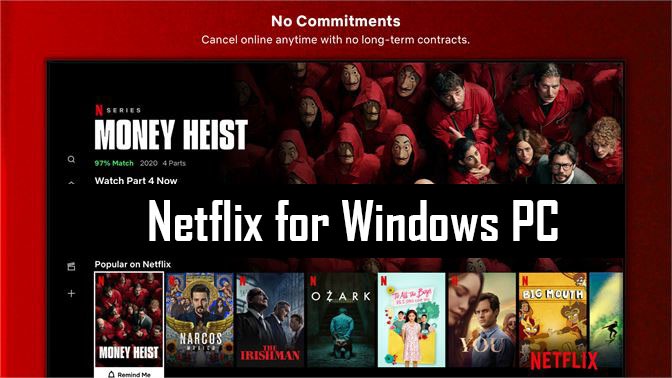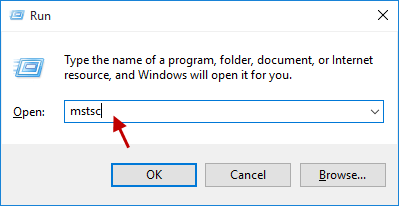Si votreLe compte Microsoft continue de demander un mot de passe plusieurs foispar jour, c'est principalement parce que la sécurité a des doutes sur votre compte et qu'il y a quelque chose qui déclenche un contrôle. Certaines des raisons courantes incluent des informations d'identification obsolètes ou corrompues, des problèmes de cookies du navigateur, des problèmes de synchronisation, 2FA, des conflits avec des tiers et des indicateurs de sécurité.
L'erreur peut se produire presque partout où vous utilisez votre compte Microsoft. Cela signifierait une application telle qu'Outlook ou un PC Windows sur lequel vous êtes connecté à l'aide d'un compte Microsoft, d'un navigateur Edge ou de tout autre endroit où vous avez connecté votre compte.
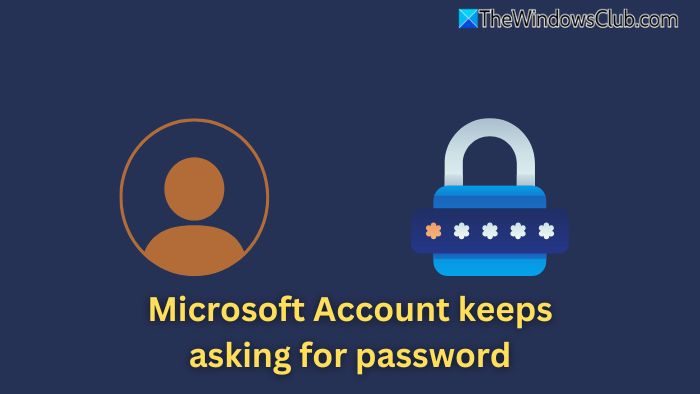
Voici la liste des vérifications que vous devez effectuer si votre compte Microsoft continue de vous demander un mot de passe :
- Vider le cache
- Vérifier les paramètres de sécurité du compte
- Ajoutez à nouveau votre compte Microsoft à votre PC Windows
- Réinitialiser le mot de passe du compte Microsoft
Assurez-vous d'utiliser le mot de passe correct.
1] Vider le cache
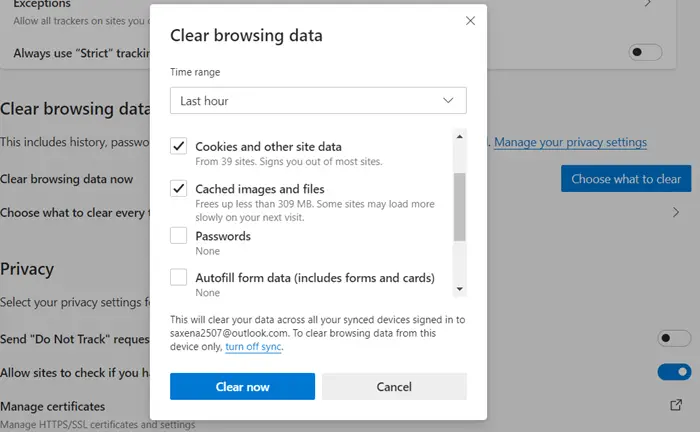
Avant de commencer,,,ou le cache de l'application à l'origine de ce problème en utilisant leoption.
Redémarrez votre routeur et voyez s'il fonctionne maintenant.
2] Vérifiez les paramètres de sécurité du compte
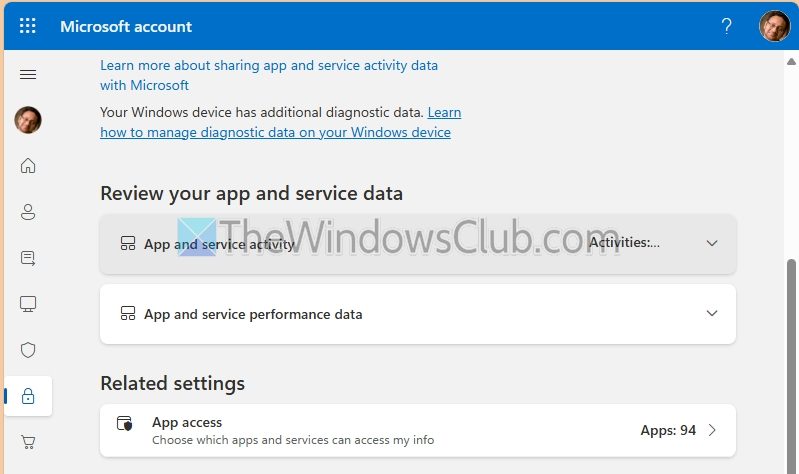
Connectez-vous à Microsoft Account Security et vérifiez que votre compte est sécurisé. Examinez les connexions récentes pour détecter toute activité suspecte. Activez également les mots de passe spécifiques aux applications pour les appareils ou les applications qui ne prennent pas en charge 2FA.
- Aller àConfidentialité du compte Microsoft
- Vérifiez la section Application et service ainsi que l'accès à l'application.
- Si vous trouvez quelque chose de suspect, il est préférable de le supprimer.
Lire:
3] Ajoutez à nouveau votre compte Microsoft à votre PC Windows
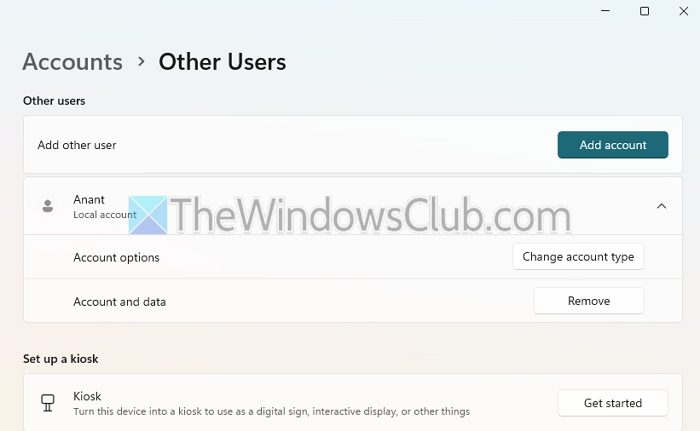
L'ajout de votre compte à votre PC réauthentifiera votre compte et l'erreur ne devrait plus apparaître.
Si vous n'avez qu'un seul compte Microsoft sur votre PC, vous devez d'abordpuis supprimez votre compte Microsoft. Une fois cela fait, vous devez le rajouter et vérifier si l’erreur existe toujours. Cela supprimera tous les fichiers du PC, alors assurez-vous d'avoir effectué une sauvegarde.
- Longtemps avec le compte local, puis accédez à Paramètres > Comptes > Autres utilisateurs sur votre PC Windows.
- Développez le compte Microsoft et choisissez de le supprimer en cliquant sur le bouton Supprimer.
- Redémarrez votre PC et revenez aux mêmes paramètres. Cette fois, utilisez Ajouter un compte et connectez-vous en utilisant le compte Microsoft.
Supprimez votre compte Microsoft, puis rajoutez-le.
Lire:
4] Réinitialiser le mot de passe du compte Microsoft
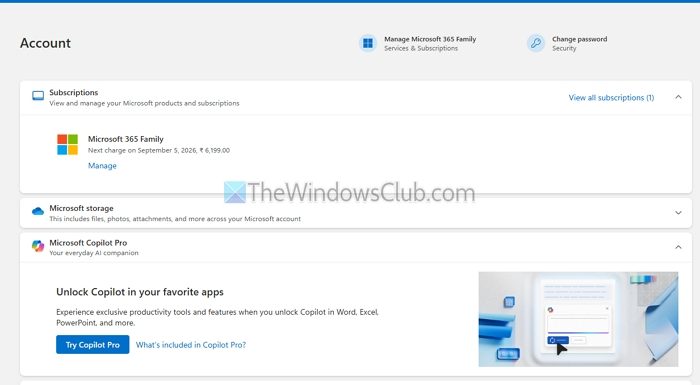
Si la méthode ci-dessus ne fonctionne pas, il est préférable de réinitialiser le mot de passe du compte en accédant àcomptes.microsoft.com,connectez-vous avec votre compte, puis choisissez de changer le mot de passe.
Si le problème persiste après avoir essayé ces correctifs, il est préférable de. Ils peuvent vous aider à identifier s'il existe un problème plus grave avec votre compte ou leurs services.
Lire:
Le compte Microsoft continue de demander de changer le mot de passe
Si un compte Microsoft demande à plusieurs reprises de modifier son mot de passe, il peut y avoir plusieurs raisons à cela.
- Politique d'expiration du mot de passe : L'organisation peut appliquersi vous utilisez votre compte Microsoft pour le travail ou l'école.
- Tentatives de connexion fréquentes à partir de nouveaux emplacements ou appareils :La connexion à partir d'appareils ou d'emplacements inconnus peut signaler le compte pour des raisons de sécurité.
- Informations de récupération obsolètes :Des informations de sécurité incomplètes ou obsolètes (par exemple, e-mail, numéro de téléphone) peuvent entraîner la réinitialisation du mot de passe.
Le compte Microsoft continue de demander du code
Lorsque vous vous connectez à un nouvel appareil et que vous ne le marquez pas comme étant fiable, il vous demandera le code de votre configuration 2FA. Il existe deux options :
- Marquez votre appareil comme étant fiable lorsque vous êtes invité à saisir un code. Vous devez cocher la case « Ne plus me demander sur cet appareil » (si disponible). Assurez-vous que les cookies sont activés dans votre navigateur pour enregistrer ce paramètre.
- Si la 2FA n’est pas indispensable, pensez à la désactiver dans les paramètres de votre compte. Cependant, cela n’est pas recommandé pour les comptes principaux.
Lire:
Un VPN ou un serveur proxy peut-il déclencher des invites de mot de passe ?
Oui, l'utilisation d'un VPN ou d'un serveur proxy peut amener les serveurs Microsoft à détecter les connexions comme provenant d'emplacements inhabituels, ce qui entraîne des demandes répétées de mot de passe. Essayez de désactiver votre VPN ou proxy et de vous reconnecter.
Le fait d'avoir plusieurs comptes Microsoft sur le même appareil pose-t-il des problèmes ?
Des conflits peuvent survenir si plusieurs comptes Microsoft sont connectés sur le même appareil, ce qui amène un ou plusieurs comptes à demander à plusieurs reprises un mot de passe. Déconnectez-vous de tous les comptes, effacez les informations d'identification enregistrées et connectez-vous uniquement avec le compte dont vous avez besoin.


![Installez le pilote pour afficher du matériel lors de l'installation de Windows 11 [Fix]](https://elsefix.com/tech/tejana/wp-content/uploads/2025/03/Install-driver-to-show-hardware.png)

![Le pilote ASIO.SYS ne peut pas charger sur ce périphérique [Fix]](https://elsefix.com/tech/tejana/wp-content/uploads/2025/03/AsIO.sys-Driver-cannot-load-on-this-device.jpg)